これで解決!手軽にAPE音声ファイルを再生する方法
APE に対応するプレイヤーが少ないですが、Foobar2000、Media Player Classic、KMPlayer などのプレイヤーアプリで APE を再生できます。また、APE をサポートしないプレイヤーで APE 音声ファイルを再生したい場合、APE をほかの対応形式に変換すれば再生可能です。ここで、APE を再生できるソフトと APE を変換して再生する方法をご説明いたします。

APE ファイルを再生できるソフト 3 選
Foobar2000
Foobar2000 は非常にカスタマイズ性の高い無料オーディオプレイヤーです。標準の状態で、ほとんどの音声ファイルを再生することができます。Foobar2000 は、コンポーネントと飛ばれるファイルを追加することで機能を拡張できます。APE 形式の再生に対応させるバージョンをダウンロードすることで、APE を再生できます。日本語化することもできますが、それでも UI は基本的に英語なので、敷居は少々高めです。
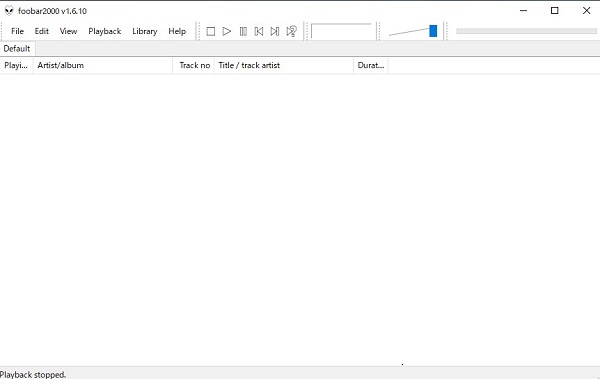
Media Player Classic
Media Player Classic は非常に多くのフォーマットに対応していながらも、シンプルで使いやすい高機能マルチメディアプレイヤーです。標準の状態で、.ape、.mp3、.mpa、.mp2、.m4a、.aac、.ogg などの音声に対応するほか、フラッシュ(SWF、FLV)、MP4、MKV、WebM などの再生に対応しています。しかも DVD ビデオやブルーレイの再生も可能です。(ブルーレイは制限付く)
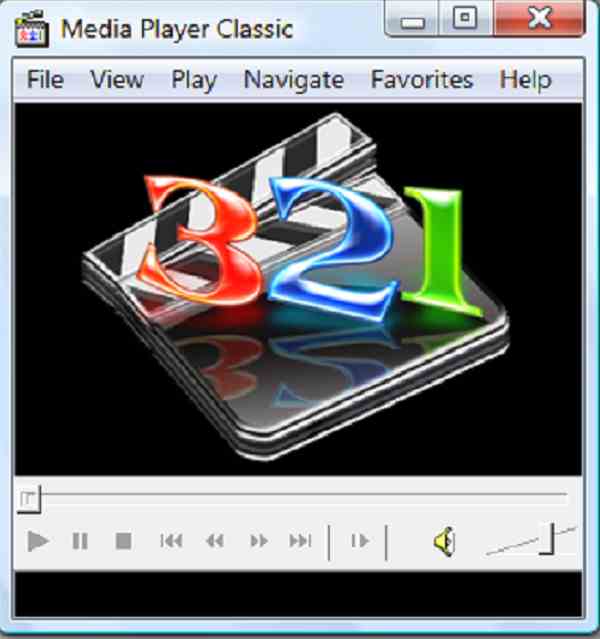
KMPlayer
KMPlayer は「Media Player Classic」の機能を拡張した高機能マルチメディアプレイヤーです。各種コーデックをインストールしなくても、標準状態でほとんどの動画ファイルを再生することができます。APE ファイルを再生させるために、KMPlayer の「関連付け」で APE の拡張子アイコンにチェックを入れると、簡単に再生できます。また、CD、DVD の再生はもちろん、ISO イメージファイルの読み込みにまで対応しています。
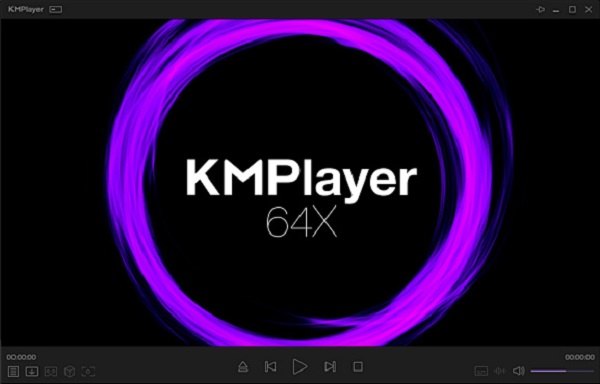
ソフトの比較
| Foobar2000 | Media Player Classic | KMPlayer | |
|---|---|---|---|
| 料金 | 無料 | 無料 | 無料 |
| サポートされる音声ファイル | WAV、W64、MP1、MP2 、MP3、WMA、MP4、M4A、M4B、WV、MKA、AAC、FLAC、MPC、MP+、MPP、OGG、OGA、OGX、SPX、SVX、AIF、AIFC、AU、SND | .aif、.alac、.amr、.au、.wav、.flac、.mka、.mid、.ape、.mp3、.mpa、.mp2、.m4a、.aac、.ogg、.ofr、.ra、.tta、.wv、.wma | .ape、.mp3、.wav、.flacなど、ほとんどの音楽を再生できる |
| 再生機能 | タブ形式で開いていくことができるプレリスト、ファイルのフォーマット変換、タグ情報編集、音楽ファイルをデータベース化して管理する「ライブラリ」、イコライザー | 区間リピート、再生速度調整、指定した再生時間へのジャンプ、DVD 用メニュー、動画再生支援機能、キャプ画作成、色調補正、音ズレ補正、特定ファイルへのショートカットを作成 | 再生、再生速度変更、明るさ・コントラスト・彩度・色相調整、画面回転・反転、音量正規化、音ズレ補正、指定した場面の静止画キャプチャ、動画内の場面をサムネイル一覧で並べたダイジェスト画像作成 |
APE ファイルを変換して再生する方法
4Videosoft 動画変換 究極は強大なマルチメディアー変換ソフトとして、高速かつ高品質で手元の動画を汎用の動画形式に速く変換できる以外、APE、FLAC、CUE などの音声ファイルを MP3、WMA、WAV などの汎用のオーディオファイルに変換することもできます。さらに、動画から音声を抽出することが可能です。これから、このソフトで APE ファイルを変換する手順をご説明いたします。
下のダウンロードボタンをクリックして、4Videosoft 動画変換 究極をインストールします。
無料ダウンロード
Windows向け
![]() 安全性確認済み
安全性確認済み
無料ダウンロード
macOS向け
![]() 安全性確認済み
安全性確認済み
4videosoft 動画変換 究極を開き、画面の中央にある「+」をクリックして、或いは左上側に「ファイルを追加」ボタンをクリックして、APE 動画ファイルを選択して、ソフトにロードします。

右上の出力形式のそばにあるプルダウンボタンをクリックします。そして、「オーディオ」タブに切り替え、必要な音声形式と品質を選択します。
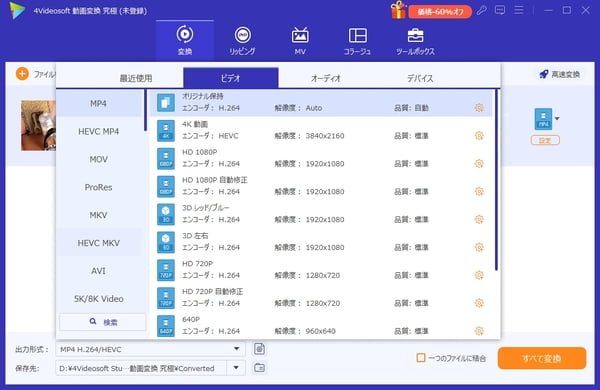
最後に、「保存先」を選択して、「すべて変換」ボタンをクリックすれば、音声変換が開始します。
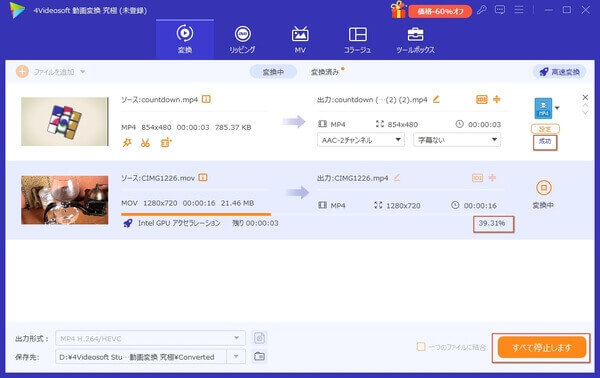
4Videosoft 動画変換 究極を使うと、簡単に音声・動画を変換することができます。MP4、MOV、MKV、AVI、WMV、WEBM、M4V、FLV、TS、VOB、MPG 、TRP、 SWF、 ASF、 OGV、 3GP を含む 1000 以上の動画形式に対応しています。動画変換についてもっと知りたいなら、Xvid 動画を MP4 形式に変換する方法までご参照ください。
結論
本文は手軽に APE 音声ファイルを再生する方法を紹介しました。APE ファイルを変換する後、ほかのデバイスに転送して再生することができます。4Videosoft 動画変換 究極は動画変換、音声変換機能のほか、動画編集機能も備えています。簡単に動画 BGM の音量を調整、動画効果を調整、動画をクロップ、カット、いくつかの動画を一つに結合、ウォーターマーク、字幕を追加できます。
よくある質問(FAQ)
質問 1: 無料で APE ファイルを変換するオンラインツールはありますか。
答え 1: 4Videosoft フリー 音声変換は無料で APE、MP3、M4A、WAV、MKA を含め、如何なる音声形式ファイルを素早く変換できます。さらに、オーディオ品質を向上させるために、エンコーダー、チャンネル、ビットレート、サンプリングレートなどのオプションを設定することも可能です。
質問 2: APE ファイルを分割する方法を教えてください。
答え 2: 4Videosoft 動画変換 究極のカット機能を利用して、APE ファイルから特定な一部だけを切り出して保存できます。また、カットウィンドウで「分割設定」をクリックすれば、指定した数/長さで APE ファイルを分割できます。具体的には簡単に WAV ファイルを編集する方法までご参照ください。
質問 3: 使いやすいメディアプレーヤーをお薦めできますか。
4Videosoft ブルーレイプレーヤーは AAC3、AC3、ADTS3、ALAC、APE、AOB、DTS、FLAC4、M4A、MID、MP3、WAV、WMA など、多くのオーディオ形式のファイルを流暢に再生できます。また、自由にMP4、MOV、AVI、MKV などの流行っている動画形式、自作のブルーレイ・DVD ディスク、ブルーレイ・DVD フォルダをサポートしています。
無料ダウンロード
Windows向け
![]() 安全性確認済み
安全性確認済み
無料ダウンロード
macOS向け
![]() 安全性確認済み
安全性確認済み
 目次
目次




